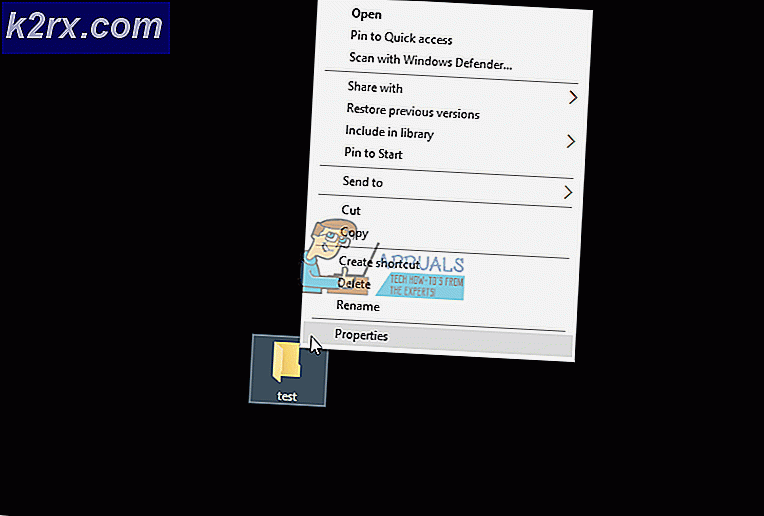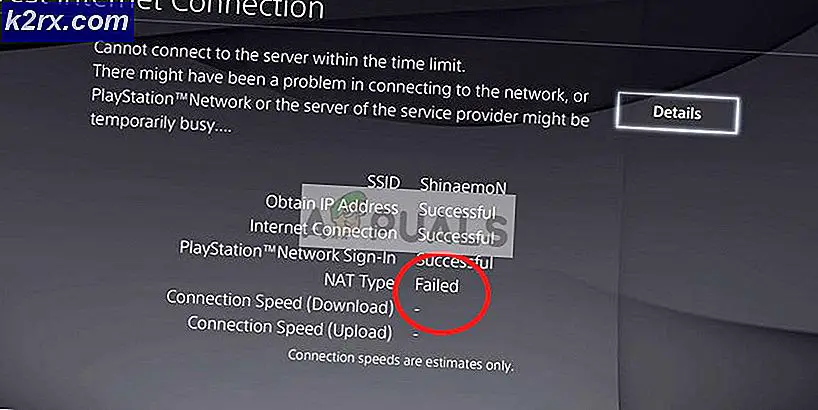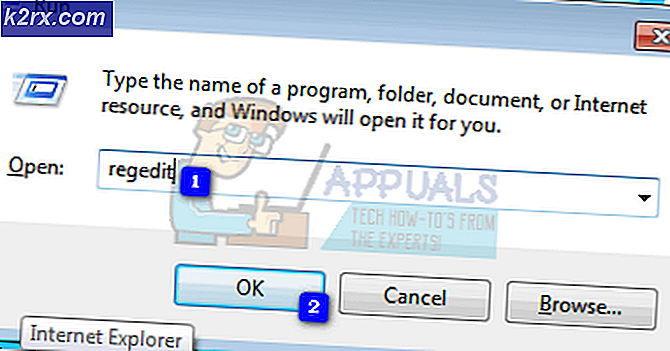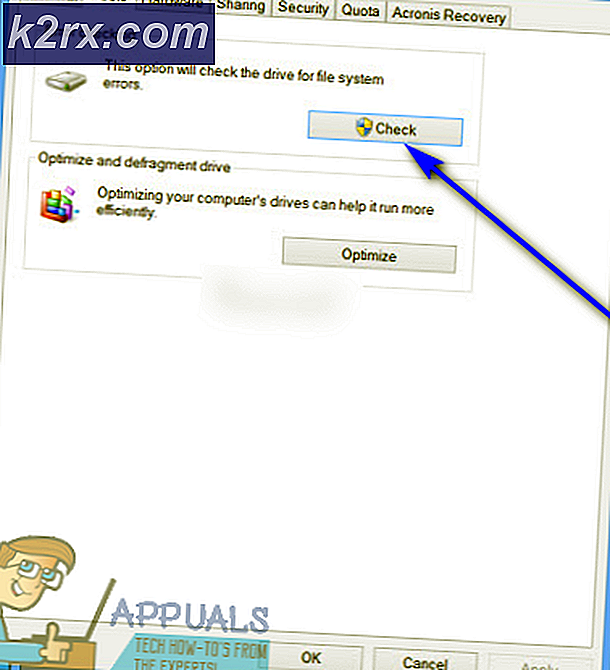Slik tilpasser du Windows 10 Startmeny via Gruppepolicy (Domain)
Windows 10 tar med seg massevis av kule funksjoner som er spesielt utviklet for komfort og brukervennlighet av domeneadministratorer over hele verden. Med Windows 10 kan domeneadministratorer gjøre et stort utvalg av endringer i hver eneste av datamaskinene på deres domene ved å bare gjøre endringene de ønsker på sin egen datamaskin. Et av aspektene som domeneadministratorer kan kontrollere for hele nettverket, er Startmenyen på hver eneste datamaskin som er koblet til nettverket.
Ved hjelp av gruppepolicy kan domeneadministratorer opprette et spesielt Startmeny-oppsett som brukes på alle datamaskinene til alle brukerne på domenet, og gir administratoren muligheten til å kontrollere hvilke applikasjoner som er festet til Start-menyen, menyarrangementet fliser og størrelsen på menyfliser. Dette alternativet er utelukkende tilgjengelig i Utdanning og Enterprise versjoner av Windows 10 og, når det er aktivert, fjerner domenets andre brukere mulighet til å tinker rundt med og redigere Start-menyen og appene og fliser på den på noen måte.
Følgende er alt du trenger å gjøre for å lage et tilpasset startmenylayout for hele domenet ditt ved hjelp av gruppepolicy:
Tilpass Start-menyen på datamaskinen din og gi den oppsettet du vil bruke på alle datamaskinene på nettverket ditt. Dette inkluderer pinning og unpinning programmer fra Start-menyen, omarrangering av fliser, omforming av fliser og opprettelse av appgrupper.
Deretter eksporterer du Startmeny-oppsettet du har opprettet til en .xml-fil, slik at du kan flytte den til et lagringsplass som deles av alle datamaskinene på nettverket ditt. For å gjøre det, må du først åpne Start-menyen, skrive inn powershell og åpne programmet Windows PowerShell .
I kommandoprompten skriver du inn kommandoen eksportstartspanel -sti.xml, erstatter med banen du vil at filen skal lagres i, og med navnet du vil at .xml-filen skal lagres med. Den endelige kommandoen vil være noe som eksport-startlayout-path \\ FileServer \ StartMenuLayouts \ Layout1xml . Når du velger banen for filen som skal lagres, må du kontrollere at banen du velger, kan nås av alle datamaskinene på nettverket.
Når du har eksportert oppsettet til en .xml-fil, kan du flytte på faktisk å bruke den på alle datamaskinene på nettverket ved hjelp av Gruppepolicy. For å gjøre dette, må du først åpne Start-menyen, skrive inn redigering av gruppepolicy i søkeboksen og klikke på programmet som heter Rediger gruppepolicy .
PRO TIPS: Hvis problemet er med datamaskinen eller en bærbar PC / notatbok, bør du prøve å bruke Reimage Plus-programvaren som kan skanne arkiver og erstatte skadede og manglende filer. Dette fungerer i de fleste tilfeller der problemet er oppstått på grunn av systemkorrupsjon. Du kan laste ned Reimage Plus ved å klikke herI den venstre ruten, utvider du brukerkonfigurasjon eller datakonfigurasjon .
Utvid Administrative maler og klikk deretter på Start-menyen og oppgavelinjen .
I høyre rute under Innstillinger høyreklikker du på Start oppsett og klikker på Rediger .
Når retningslinjene for startoppsett vises, klikker du på Aktivert for å bruke startmenyoppsettet gjennom gruppepolicy og deretter lim inn banen (som skal være tilgjengelig for alle brukere på nettverket) der .xml-filen for startmenyoppsettet er lagret under Start Layout File .
Klikk på Bruk, og klikk deretter OK, og startmenylayouten du har opprettet vil bli brukt til alle brukere på nettverket.
Hvis du vil oppdatere startmenyoppsettet du har opprettet når som helst, opprett bare et nytt oppsett og erstatt den gamle .xml-filen med en nyere, oppdatert .xml-fil ved hjelp av kommandoen eksportstart i Windows PowerShell. Når du gjør det, importerer og importerer gruppepolicy den oppdaterte startmenyoppsett neste gang noen av brukerne av domenet logger på.
PRO TIPS: Hvis problemet er med datamaskinen eller en bærbar PC / notatbok, bør du prøve å bruke Reimage Plus-programvaren som kan skanne arkiver og erstatte skadede og manglende filer. Dette fungerer i de fleste tilfeller der problemet er oppstått på grunn av systemkorrupsjon. Du kan laste ned Reimage Plus ved å klikke her